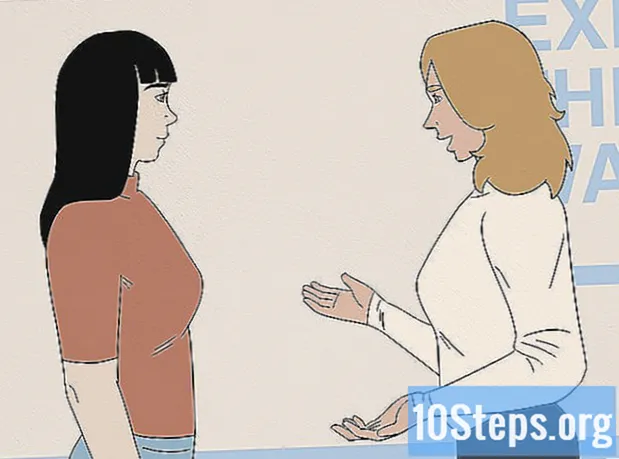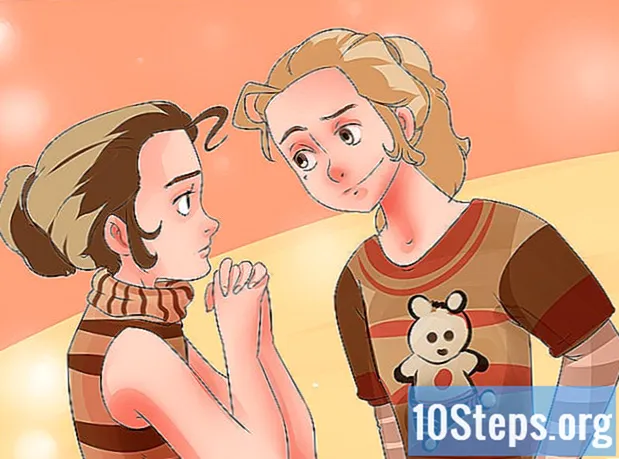Садржај
- фазе
- Метода 1 Проверите температуру на нивоу БИОС-а
- 2. метод Проверите температуру софтвером
- Метода 3 Знајте важност температуре
Систем који се прегрева може проузроковати велике проблеме са стабилношћу, па чак и оштетити хардверске компоненте. Ако имате утисак да вам је систем за хлађење неисправан, први корак у решавању овог проблема и утврђивање његовог порекла је мерење температуре рачунара.
фазе
Метода 1 Проверите температуру на нивоу БИОС-а
-

Поново покрените рачунар. Притисните тастер који приступа конфигурацији у време покретања. Информације о овом тастеру приказују се када се појави логотип произвођача. Већином су то тастери Ф2, Ф10, Ф12 или Дел. Када притиснете овај тастер, појавиће се БИОС мени вашег рачунара. -

Кретање кроз системски екран рачунара. Сваки БИОС је другачији, али имају заједничке карактеристике. Требали бисте бити у могућности да пронађете информације о температури под именима Монитор, здравствено стање, здравствено стање система, сензор итд. -

Водите рачуна о температурама. Видећете низ температура за приказивање, које одговарају различитим компонентама рачунара. Температура ваше графичке картице можда није видљива у овом менију. Ако је то случај, покушајте инсталирати софтвер за дијагностику рачунара.
2. метод Проверите температуру софтвером
-

Инсталирајте дијагностички софтвер. Неке матичне плоче добијају софтвер за дијагностику хардвера. На интернету постоји и мноштво бесплатног или плаћеног софтвера за контролу температуре. Један од најпознатијих је СпеедФан, јер је бесплатан софтвер и није баш похлепан у системским ресурсима.- СпеедФан има много напредних функција које могу оштетити ваш систем ако их не користите правилно. Ако нисте сигурни како би се друге функције требале користити, само користите овај софтвер за контролу температуре рачунара.
-

Проверите температуре. Отворите СпеедФан или било који други дијагностички софтвер по вашем избору. У СпеедФан-у ће се у десној колони појавити низ температура. Измерјено је неколико температура. Они су изражени у степени Целзијуса.- ГПУ: Ово је температура ваше графичке картице. Неки програми који много користе графичку картицу, попут 3Д видео игара или ХД видео записа, могу повећати температуру картице.
- ХД: Ово је температура вашег чврстог диска, са више података ако имате више чврстих дискова.
- Темп. : Ово је температура околине у случају рачунара. Различите врсте кутија ће имати различит број сензора собне температуре.
- Језгра: Ово је температура вашег процесора. Ако имате више језгара, у овој категорији ће бити приказано више података. Већина рачунара је опремљена двојезгреним или четворојезгреним процесорима, тако да ћете имати две или четири различите цифре.
Метода 3 Знајте важност температуре
-

Схватите да високе температуре могу оштетити компоненте. Системом за хлађење мора се врло добро управљати да не би дошло до деградације. Што се више компоненти попут графичке картице, процесора или тврдог диска користи, то се више топлоте одаје.- Евакуација топлоте заиста није проблем за већину корисника који користе рачунаре направљене у фабрикама. Са друге стране, ако сами монтирате рачунар из резервних делова или га побољшавате, морате бити опрезни са хлађењем и температуром.
- Што је старији рачунар, то ће он бити подложан прегревању. У ствари, систем за хлађење може да пропадне или пропадне, а нагомилана прашина заврши оштећујући добру дисперзију топлоте.
- Компоненте од прегревања могу се трајно оштетити. Прегревање може да проузрокује кварове на систему и губитак података.
-

Имајте на уму да се генерално сматра да је максимална прихватљива температура за компоненту 80 до 90 ° Ц. Ипак, ова максимална температура варира од једне до друге компоненте. Просечна температура правилно хлађеног система осцилира између 40 и 60 ° Ц. -

Побољшајте систем хлађења рачунара. Постоје различити начини за повећање капацитета хлађења рачунара. Најочитија метода је чишћење прашине која се налази у кућишту компримованим ваздухом. Заправо, прашина успорава вентилаторе и утиче на ефикасност хладњака. Редовно прашите кућиште на рачунару како би могао да ради на што нижој температури.- Ако користите десктоп рачунар, можете да инсталирате додатне вентилаторе. За ово ћете морати да отворите кућиште и повежете вентилаторе на овај и на матичну плочу. Ако желите више информација о овој теми, можете консултовати овај викиХов.